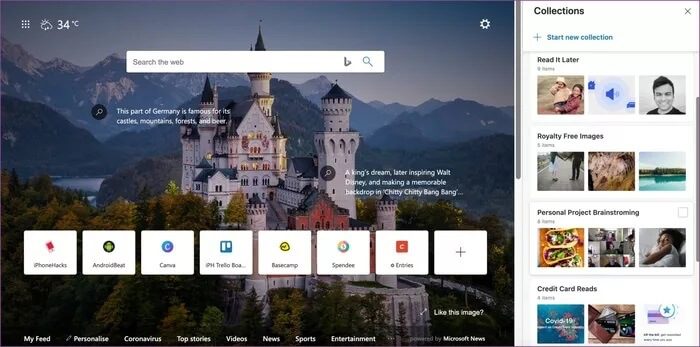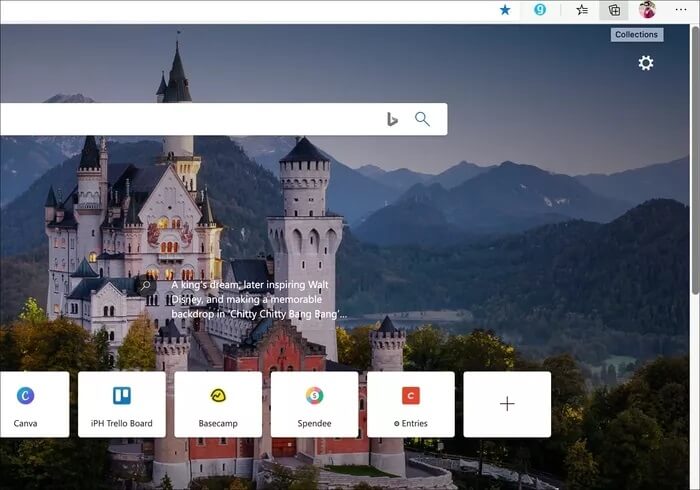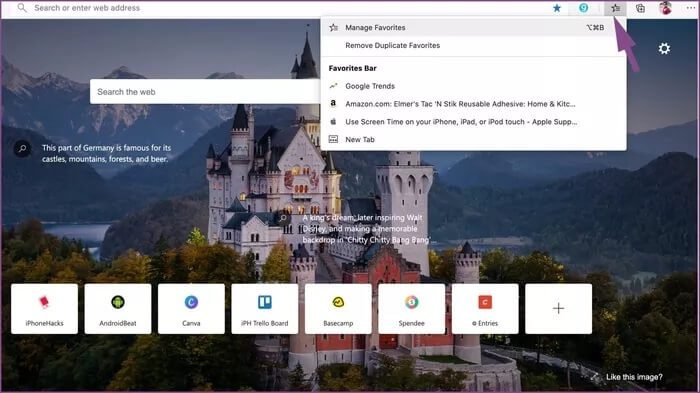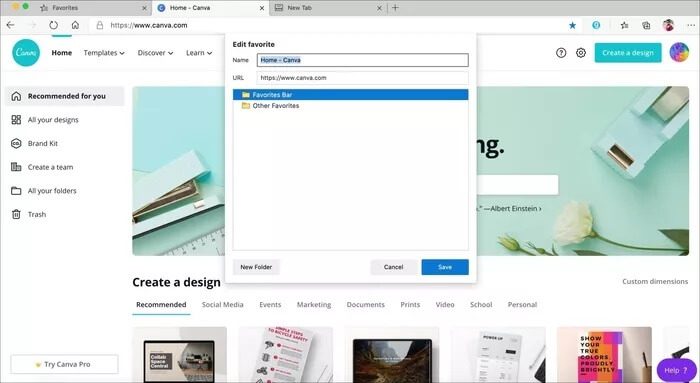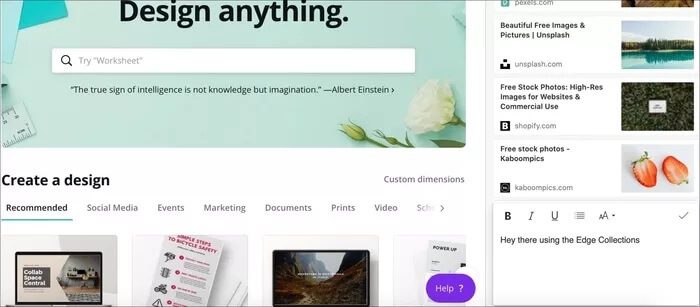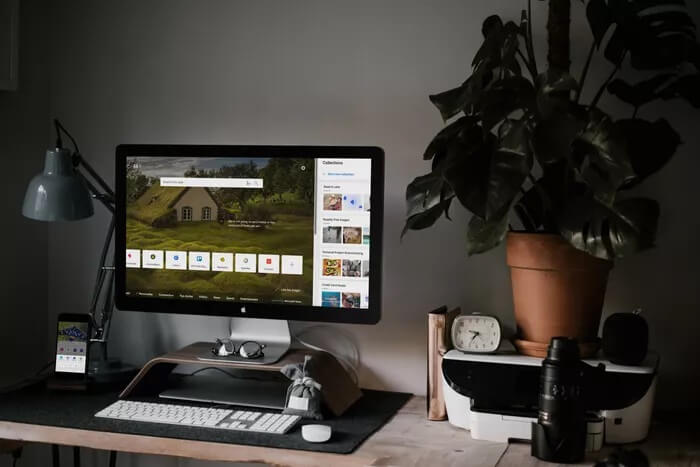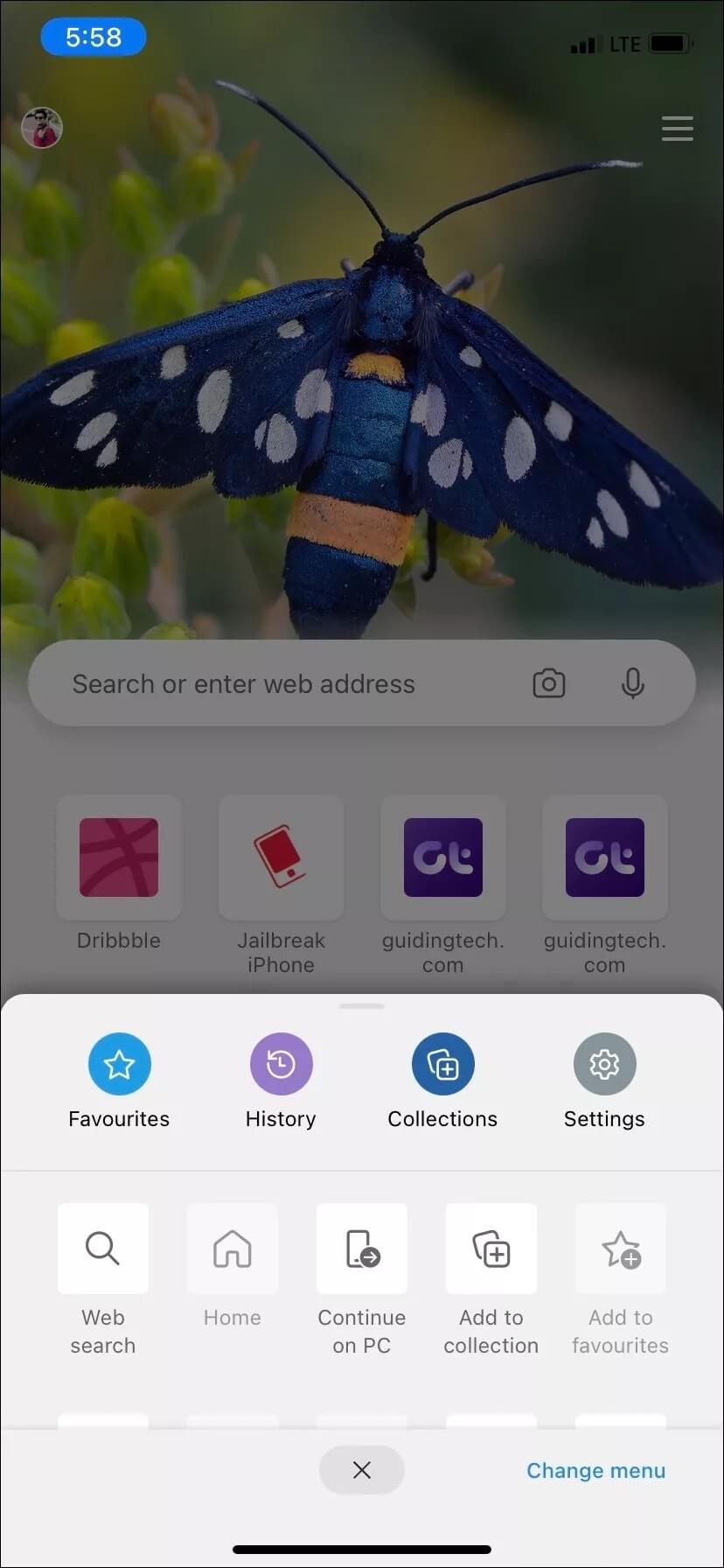مجموعات Microsoft Edge مقابل الإشارات المرجعية: أيها يجب عليك استخدامه لحفظ روابط الويب
تصدر Microsoft عناوين الأخبار مع Edge ، متصفحها الجديد المستند إلى Chromium. بعد تأجيل متصفح EdgeHTML الداخلي ، تحول عملاق التكنولوجيا أخيرًا إلى محرك Chromium الرائد في السوق لتحميل صفحات الويب. مع تحديث Windows 10 May 2020 ، يصبح متصفح Edge هو الخيار الافتراضي في Windows 10. قامت Microsoft ببناء مجموعة من الميزات ، مثل التمرير الأفضل ، ومجموعات Edge ، وما إلى ذلك ، عبر عروض Chromium في Edge للابتعاد عن المقارنة المباشرة مع Chrome.
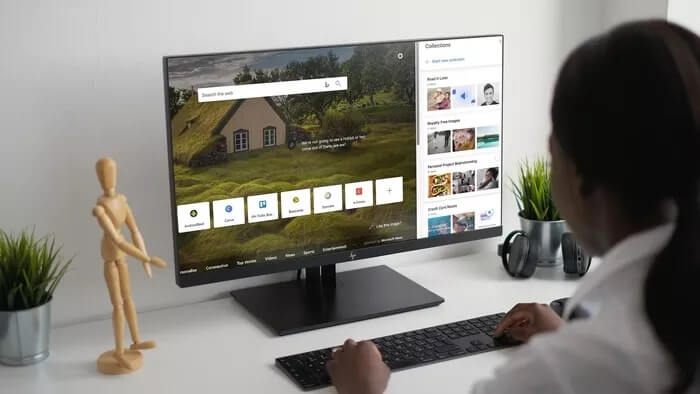
باستخدام متصفح Microsoft Edge ، أضاف عملاق البرامج مدير إشارات مرجعية متقدمًا يسمى المجموعات. في بعض النواحي ، إنها تشبه المفضلة (تشير Microsoft إلى الإشارات المرجعية على أنها المفضلة في متصفح Edge) ولكنها تختلف عن مدير الإشارات التقليدية.
بناءً على متطلباتك واستخدامك ، يمكنك استخدام إما مجموعات Edge أو الإشارات المرجعية (المفضلة). في هذا المنشور ، سنغطي الفرق بينهما وأيها يجب عليك اختياره لحفظ روابط الويب. هيا بنا نبدأ.
ما هي مجموعة MICROSOFT EDGE
تهدف ميزة Microsoft Edge Collection إلى تقليل الفوضى والارتباك في علامات التبويب المتعددة ، والإشارات المرجعية ، وأدوات تدوين الملاحظات عندما تريد التركيز على مهمة معينة أثناء استخدام متصفح Microsoft Edge الجديد. إنه مفيد أثناء البحث عن موضوع وتريد شيئًا أكثر من مجرد مدير الإشارات المرجعية.
على سبيل المثال ، لنفترض أنك تقارن المنتجات أثناء التسوق عبر الإنترنت أو تجري بحثًا عن واجبك المنزلي القادم. تتيح لك المجموعات تجميع نتائجك بسهولة ، سواء كانت روابط إلى صفحات أو صور أو مقاطع فيديو أو مقتطفات نصية كـ “مجموعة”.
لا يمكنك فقط جمع الأشياء بسهولة عبر مواقع الويب أو نوافذ المتصفح أو علامات التبويب ، ولكن من الممكن أيضًا إضافتها إلى مجموعاتك في جلسات التصفح اللاحقة. ولتحسين الأمور ، تتيح لك “المختارات” إدراج ملاحظاتك في المزيج.
مجموعات EDGE ضد. مدير الإشارات المرجعية
دعنا نتعرف على كيفية اختلاف مجموعات Microsoft Edge والمفضلة عن بعضها البعض ، حيث يمكنك العثور عليها في المستعرض ، ودعم اختصارات لوحة المفاتيح ، والمزيد من الميزات لتنظيم روابط الويب.
موقعك
يتم دعم ميزة “المجموعات” مباشرةً في شريط عناوين Microsoft Edge. ستجد رمز “+” في الزاوية اليمنى العليا. اضغط عليها وسيفتح المتصفح قائمة المجموعات. يمكنك إخفائه باستخدام خيار النقر بزر الماوس الأيمن.
توجد علامة التبويب المفضلة بجوار رمز المجموعة مباشرةً. يمكنك أيضًا تثبيت الشريط المفضل مباشرة أسفل شريط العناوين في متصفح Edge. ما عليك سوى النقر على القائمة ذات النقاط الثلاث في الزاوية العلوية اليمنى والذهاب إلى المفضلة> إظهار الشريط المفضل> حدد دائمًا. يمكنك الآن مشاهدة الشريط المفضل والوصول إليه في الأعلى. هذا شيء مفقود من مجموعات Edge. آمل أن تضيف Microsoft المزيد من الطرق للوصول إلى روابط ويب معينة في المجموعات.
أضف روابط الويب
هناك طريقتان لإضافة روابط ويب في مدير الإشارات (المفضلة). أولاً ، يمكنك استيراد الإشارات المرجعية من متصفح آخر إلى Microsoft Edge. ما عليك سوى النقر على القائمة ذات النقاط الثلاث في الزاوية اليمنى العليا والانتقال إلى المفضلة> استيراد> اختيار المتصفح المثبت الحالي واستيراد الإشارات المرجعية.
عندما تزور صفحة ويب وتريد حفظها لاستخدامها لاحقًا ، انقر فوق رمز النجمة في شريط العناوين ، وحدد شريط المفضلة أو المجلد ذي الصلة.
تعمل مجموعات Microsoft Edge بشكل مختلف قليلاً عن وظيفة الإشارة المرجعية العادية. قم بزيارة صفحة الويب التي تريد إضافتها في مجموعة. انقر على رمز المجموعة في شريط العناوين ، وحدد المجموعة ذات الصلة ، أو أنشئ مجموعة جديدة وحدد “إضافة الصفحة الحالية”.
يمكنك أيضًا إضافة ملاحظات إلى مجموعة ، وهو شيء مفقود من مدير الإشارات المرجعية في متصفح Edge. في نمط Microsoft الكلاسيكي ، يمكن للمرء تحرير الملاحظة بخط غامق ومائل وإضافة نقاط تعداد نقطي وحتى تغيير نمط العنوان.
للأسف ، لا توجد طريقة لاستيراد روابط الويب من المتصفح الآخر إلى Edge Collection. لذلك ، سيكون عليك البدء من الصفر لإنشاء مجموعة.
اختصارات لوحة المفاتيح
يمكن أن يكون هذا الشخص حليفًا للصفقات. يدعم شريط المفضلة والقائمة المفضلة اختصارات لوحة المفاتيح. يمكنك استخدام Ctrl + D على Windows أو Command + D على Mac لإضافة صفحة ويب بسرعة إلى قائمة المفضلة. قام متصفح Edge أيضًا بدمج اختصارات لوحة المفاتيح لإدارة المفضلة ، وإظهار / إخفاء الشريط المفضل ، والمزيد.
لسوء الحظ ، لا يوجد دعم اختصارات لوحة المفاتيح لميزة Edge Collections. سيكون عليك الاعتماد على عدد قليل من النقرات لإنجاز الأمور.
تنظيم روابط الويب
توفر القائمة المفضلة طريقة أساسية لتنظيم روابط الويب. يمكنك إنشاء العديد من المجلدات فيه وإضافة روابط الويب إلى مجلد ذي صلة.
أما بالنسبة للمجموعات ، فيمكنك إنشاء العديد من المجموعات التي تعجبك. أثناء إضافة صفحة ويب إليها ، ما عليك سوى تحديد المجموعة ذات الصلة وإضافة رابط ويب لها. لسوء الحظ ، لا توجد طريقة للبحث عن رابط ويب أو مجموعة في قائمة Edge Collection. تسمح لك قائمة المفضلة بالبحث عن ارتباط ويب باستخدام شريط البحث المضمن.
تجربة الهاتف
كما هو متوقع ، تتوفر وظيفة المفضلة (الإشارات المرجعية) والمجموعة على الهاتف المحمول. ما عليك سوى النقر على قائمة النقاط الثلاث في المنتصف وستتمكن من الوصول إلى قائمة المفضلة والمجموعات على Android أو iOS. من المثير للاهتمام ، يمكنك البحث في “المختارات” على الهاتف المحمول ، ولكن ليس على سطح المكتب.
حفظ الروابط أثناء التنقل
أستخدم قائمة الإشارات المرجعية (المفضلة) لحفظ صفحات الويب لاستخدامها لاحقًا. سببين لذلك. القدرة على البحث عبر روابط الويب باستخدام شريط البحث وإذا كنت تخطط للتبديل إلى متصفح آخر في المستقبل ، يمكنك دائمًا تصدير الإشارات المرجعية معك ، وهو أمر غير ممكن مع “المختارات”. قم بتجربة المجموعات ومعرفة ما إذا كان يناسب سيناريو الاستخدام الخاص بك. إذا كنت تبحث كثيرًا عن موضوع وتنظم أفكارك بالملاحظات ، فيمكنك الذهاب مع مجموعات Edge على الإشارات المرجعية القياسية.